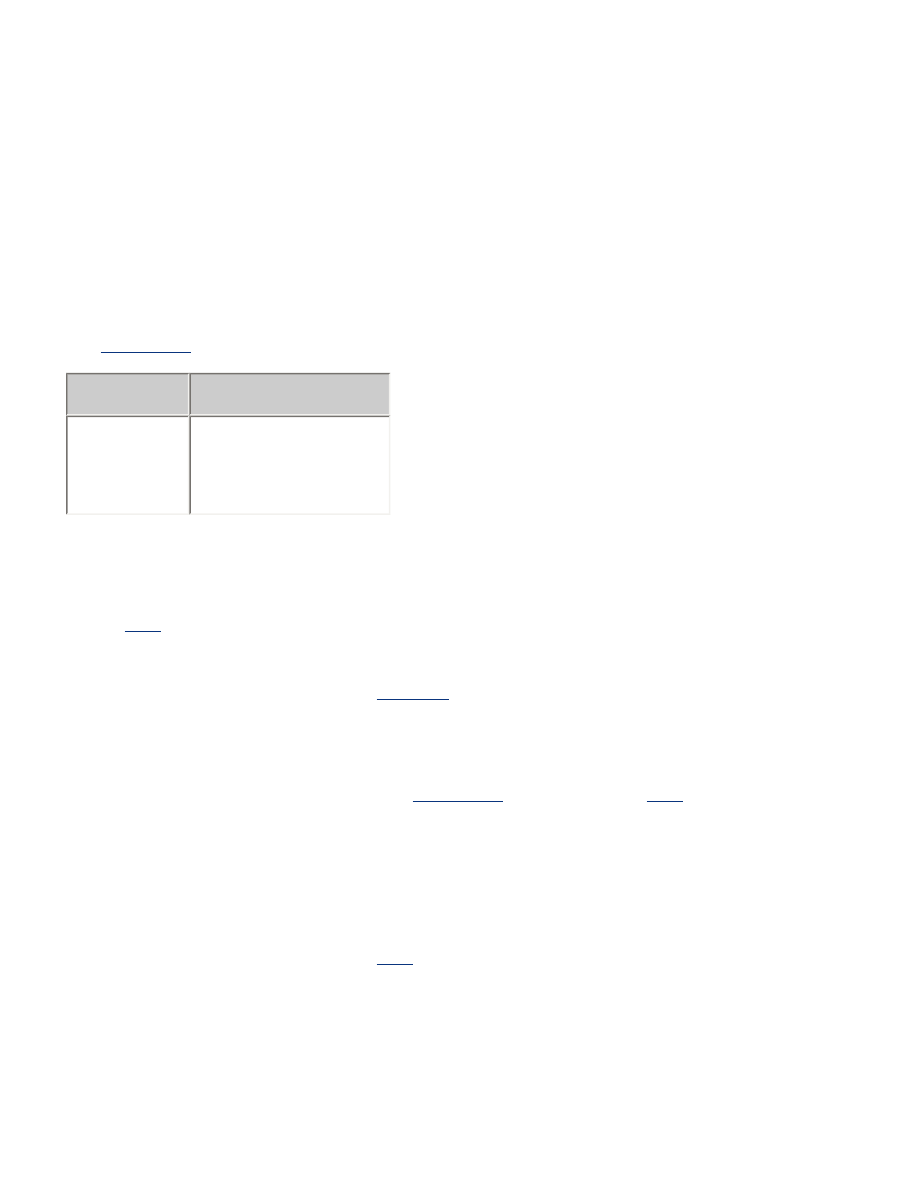
照片未正确打印
检查纸盘
1.
检查照片纸是否打印面朝下放在进纸盘中。
2.
向前滑动纸张直到停住为止。
3.
滑动纸张导轨,使其紧贴纸张边沿。
检查打印机属性
打开
打印机属性
对话框,然后检查以下选项:
标签
设置
纸张
/
质
量
尺寸是:适当的尺寸
类型是:
照片纸
打印质量:
最佳
颜色浅或不正确
如果照片的颜色浅或不正确,则请按以下步骤执行操作:
1.
校准
打印墨盒。
2.
重新打印照片。
3.
如果颜色仍浅淡或不正确,则请
校准颜色
。
必须安装照片打印墨盒才可执行颜色校准。
4.
重新打印照片。
5.
如果颜色仍浅淡或不正确,则请打开
打印机属性
对话框,然后选择
颜色
标签,并执行以下操
作:
❍
如果颜色太黄,则请将
色调
滑块移向
较冷
。
❍
如果颜色太蓝,则请将
色调
滑块移向
较暖
。
6.
重新打印照片。
7.
如果颜色仍浅淡或不正确,则请
校准
打印墨盒。
部分照片褪色
打印输出的边沿上颜色变淡
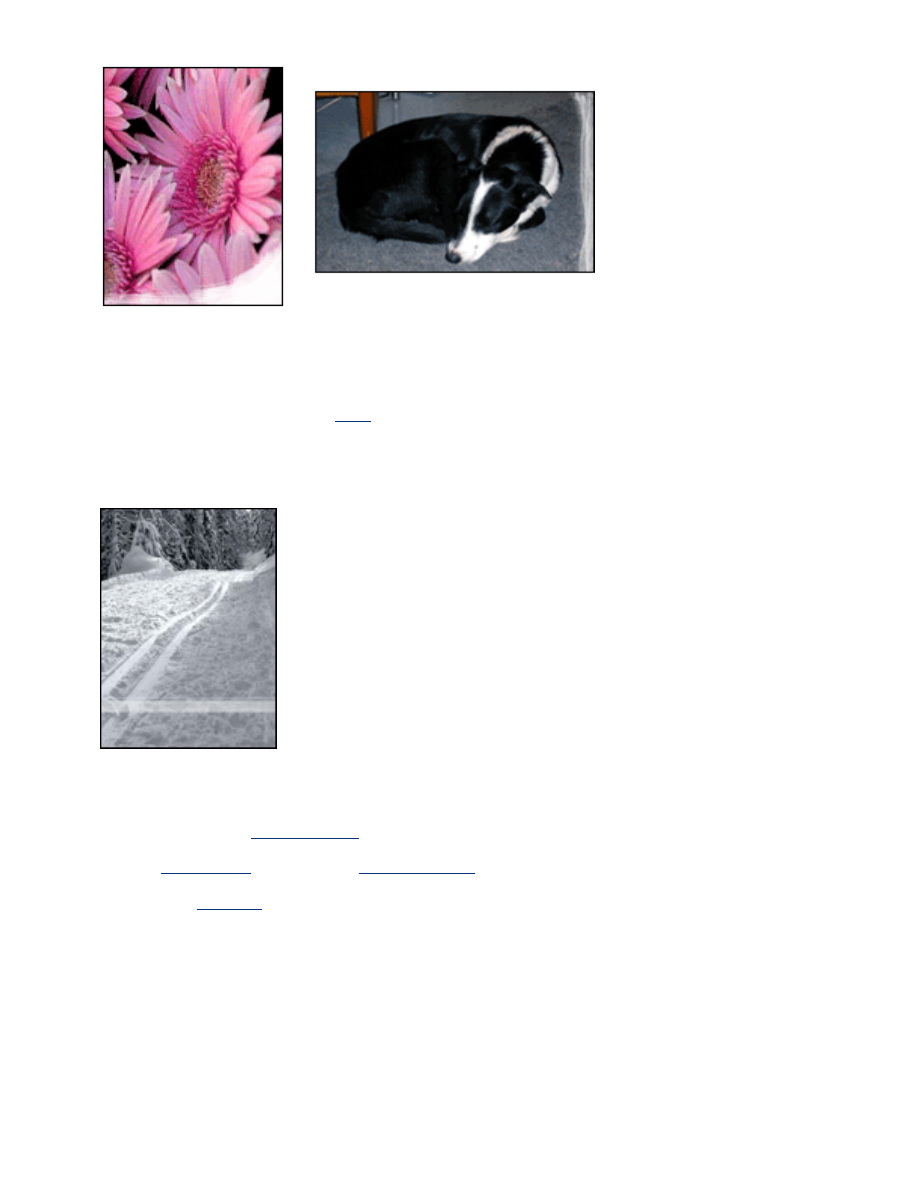
检查相纸是否未卷曲。如果相纸卷曲,请将其放入塑料袋,然后反向卷边轻轻弯曲直到纸张平整。
如果问题仍存在,请使用未卷曲的相纸。
有关防止相纸卷曲的说明,请单击
此处
。
打印输出边沿旁边颜色变淡
如果照片边缘大约
1
至
2.5
英寸的区域内出现颜色退色的情况,则请尝试以下操作:
●
在打印机中安装
照片打印墨盒
。
●
打开
打印机属性
对话框,选择
纸张类型
/
质量
标签,然后将
打印质量
设置为
最大
pdi
。
●
旋转图像
180
度
。